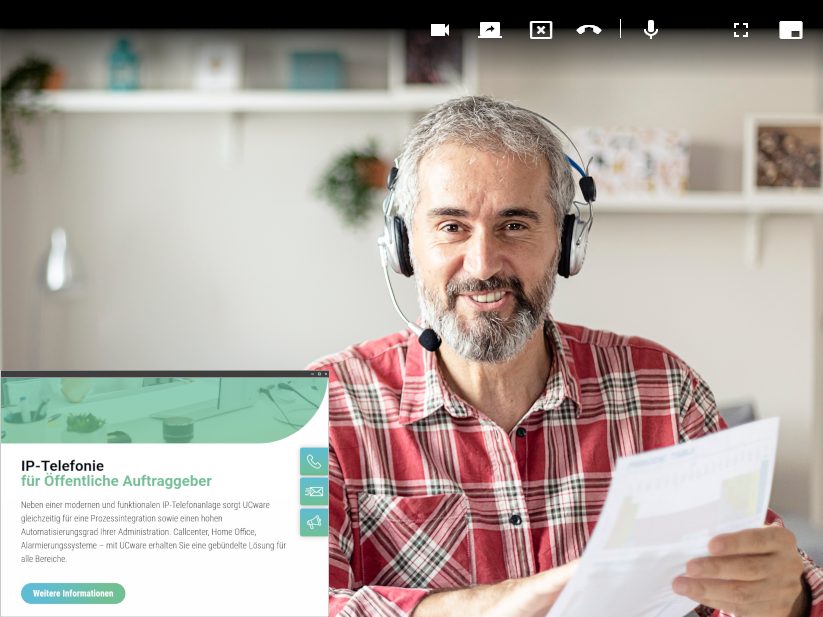Versionshinweis:
Dieser Artikel wurde für UCware 6.2 überarbeitet. Die Vorgängerversion finden Sie hier.
Bildschirm-Übertragung starten
Hinweise:
Diese Funktion setzt einen aktiven Anruf voraus, bei dem beide Teilnehmer den UCC-Client verwenden.
Der UCC-Client bietet die Videofunktion nur für geeignete Verbindungen an.
Im UCC-Client können Sie bei internen Verbindungen die Videoübertragung zuschalten. Auf diese Weise übermitteln Sie Ihrem Gesprächspartner die Aufzeichnung Ihrer Kamera oder Ihres Bildschirms in Echtzeit.
Um die Übertragung von Bildschirm-Inhalten zu starten, gehen Sie wie folgt vor:
- Wenn Sie ein einzelnes Fenster übertragen möchten, stellen Sie vorab sicher, dass es nicht minimiert ist.
- Klicken Sie unter Aktuelle Anrufe auf
 .
.
- Klicken Sie im Videofenster auf
 .
.
Dies öffnet ein Pop-up zur Auswahl übertragbarer Inhalte.
Hinweis:
Das Pop-up kann von der nebenstehenden Abbildung abweichen. - Wählen Sie einen Tab, ein Fenster oder einen Bildschirm zur Übertragung aus.
Ihre Übertragung wird gestartet und unten links angezeigt. Wenn Ihr Gesprächspartner die Übertragung erwidert, wird sein Video im größeren Teil des Fensters angezeigt.
Während der Übertragung sind die folgenden Funktionen verfügbar:
 Kamerabild übertragen
Kamerabild übertragen
 Anderen Bildschirminhalt teilen
Anderen Bildschirminhalt teilen
 Videoübertragung abbrechen
Videoübertragung abbrechen
 Anruf beenden und Videofenster schließen
Anruf beenden und Videofenster schließen
 Mikrofon ausschalten
Mikrofon ausschalten
 Vollbild aktivieren
Vollbild aktivieren
 Video minimieren
Video minimieren